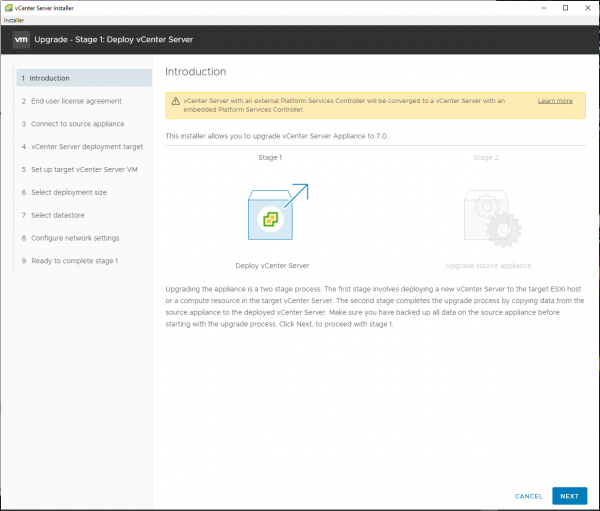Beim Aktualisieren von vCenter bietet VMware eine Neuinstallation oder ein Upgrade bzw. eine Migration an. In den meisten Fällen wird es auf ein Upgrade der Appliance von Version 6.5 bzw. 6.7 auf 7 hinauslaufen. Diese Anleitung beschreibt, welche Anforderungen und Limitierungen man dabei beachten sollte.
Nachdem VMware Mitte September das erste Update der vSphere-Version 7 freigegeben hat, ist für professionelle Nutzer nun der Zeitpunkt für ein Upgrade gekommen. Viele von ihnen warten bei einer neuen Version grundsätzlich bis zum Erscheinen des ersten Updates.
Am Anfang des Umstiegs auf eine neue vSphere-Version steht immer ein Upgrade von vCenter. Erst wenn es auf die neue Version gehoben wurde, lassen sich mit Hilfe des Update Managers oder des neuen Lifecycle Managers auch Hosts und virtuelle Maschinen aktualisieren.
Eine Neuinstallation verursacht erwartungsgemäß im Anschluss einen hohen Konfigurationsaufwand, wenn das Inventar und die Einstellungen erneut eingepflegt werden müssen. Sie erfolgt mit dem optisch ansprechenden nativen GUI-Installer für Windows, Mac oder Linux. Er blieb seit der Version 6.5 weitgehend unverändert. Mein Beitrag zur Installation von vCenter 6.7 ist daher auf für vCenter 7 gültig.
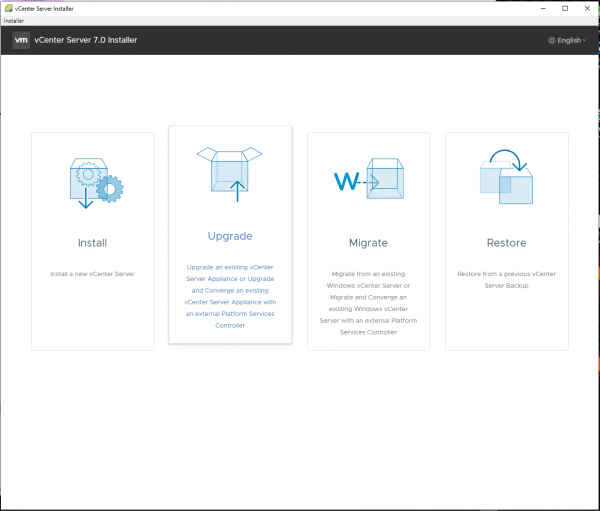
Wer hingegen ein Upgrade oder eine Migration plant, sollte sich mit den Voraussetzungen sowie den unterstützten Upgrade-Pfaden vertraut machen. Letztere zeigt ein Blick in VMwares Interoperabilitätsmatrix und sucht dann nach „VMware vCenter Server“.

Falls man ein Upgrade abkürzen möchte, indem man die in Version 6.5 eingeführte vCenter-Backup-Funktion nutzt, befindet sich auf dem Holzweg. Die Wiederherstellung funktioniert nur mit der gleichen Version, von der auch das Backup erzeugt wurde. Der Restore eines vCenter 6.x auf ein neu eingerichtetes vCenter 7 ist daher nicht möglich.
Checkliste für ein Update
Der Prozess erfordert einen überschaubaren Nachbearbeitungsaufwand, sofern man den Vorgang sorgfältig plant und sich vorab über die Voraussetzungen und Einschränkungen informiert. Hier die wichtigsten Punkte in Kurzform:
- vCenter Server 7.0 unterstützt nur die vCenter Server Appliance mit eingebettetem Platform Services Controller (PSC). Die Bereitstellung eines externen PSC ist nicht mehr vorgesehen.
- Das Setup aktualisiert vCenter Server 6.5 oder 6.7 mit einem eingebetteten oder einem externen PSC auf vCenter Server 7.0 mit eingebettetem PSC.
- Die Version 7.0 unterstützt vCenter Server für Microsoft Windows nicht mehr. Anwender, die von Windows vCenter Server (6.5 oder 6.7) auf vCSA 7.0 wechseln möchten, können dies über eine Migration tun. Ältere Versionen von vCenter Server müssen zuerst auf 6.5 oder 6.7 aktualisiert werden.
- Im Installer fehlt jetzt die externe Bereitstellungsoption für PSC sowohl in der Benutzeroberfläche als auch im CLI-Installationsprogramm. Im betreffenden Ordner für die CLI-Installation finden sich ab sofort nur noch vier JSON-Dateien für die eingebettete Konfiguration.
- VMware hat bei vSphere 7 den Storage-Bedarf im Vergleich zu Version 6.x erhöht, die Anpassung erfolgt während des Upgrades automatisch. So braucht die Appliance-VM bei einem Tiny-Setup (für bis zu 10 Hosts und 100 VMs) zwar immer noch 2 CPUs und 12GB RAM, setzt aber beim Storage nun bereits 415 GB voraus. Dieser Wert lässt sich aber auch unabhängig von der Deployment-Größe höher einstellen, mit Large auf 1490 GB oder X-Large auf 3245 GB.
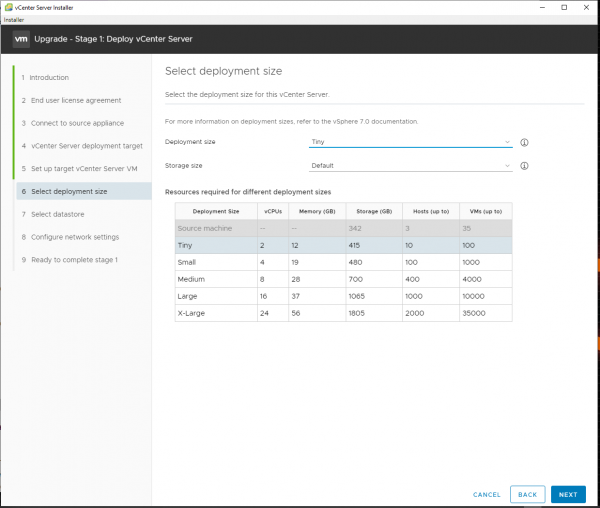
vCenter-Server-Installation
Der Begriff Installation ist eigentlich irreführend, da es sich um eine vorkonfigurierte Appliance handelt, die VMware als OVA-Datei bereitstellt. Das OVA findet sich im Unterordner \VCSA. Wer sich auskennt, kann das OVA auch direkt ausrollen. Der Installer erleichtert nur die Auswahl des Ziels, sowie die über die VAMI-Schnittstelle erfolgende Konfiguration der Ziel-VM.
Hierbei ist vor allem daran zu denken, im Vorfeld für eine funktionierende DNS-Auflösung der gewünschten IP-Adresse zu sorgen, um einen FQDN-Namen angeben zu können.
Allgemein gliedert sich der Installations-Prozess in zwei Abschnitte. Der erste beinhaltet im Wesentlichen das Deployment der Ziel-VM, während sich Stage 2 dem Single Sign-on, sprich der PSC-Konfiguration, widmet.
Hier hat man im Setup des Embedded Linked Mode die Wahl, entweder eine neue Single-Sign-on-Domäne zu erstellen oder einer bestehenden beizutreten und damit zwei vCenter-Systeme zu verknüpfen.